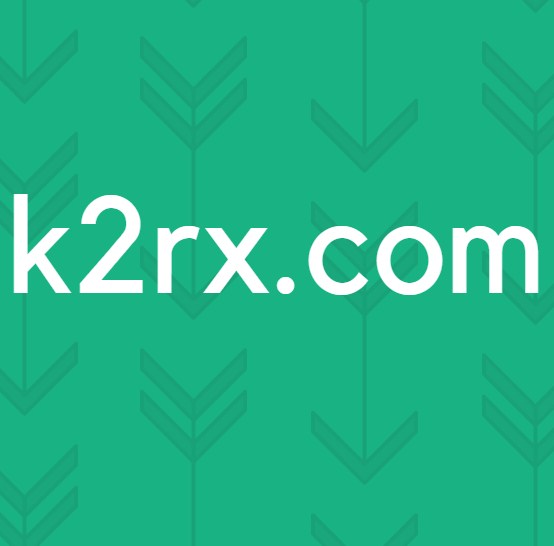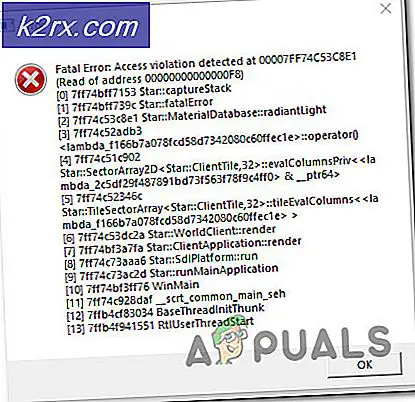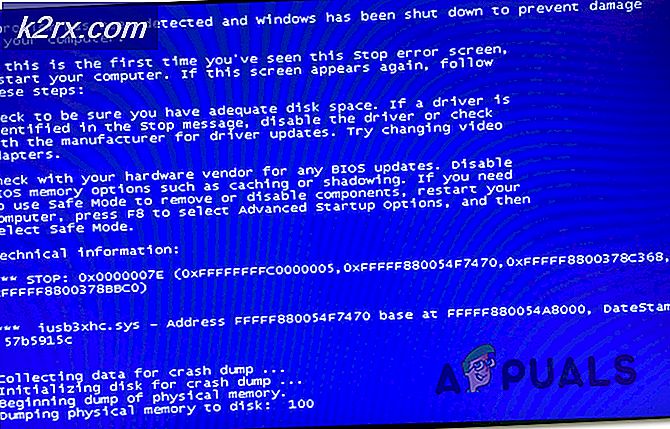Perbaiki: Tidak dapat membuka folder email default Anda. Toko informasi tidak bisa dibuka
Di Outlook 2003 hingga 2013 Tidak dapat membuka folder email default Anda. Toko informasi tidak bisa dibuka terus diminta . Tidak ada alasan untuk panik. Meskipun mungkin terdengar seperti kesalahan yang signifikan, tetapi ini adalah sesuatu yang dapat diperbaiki dengan mudah.
Microsoft mengklaim bahwa penyebab utama masalah ini adalah file pengaturan Pane Navigasi rusak, tetapi kemungkinan terjadi yang minoritas. Petunjuk yang bagus bahwa file rusak adalah ketika ukuran file adalah 0 KB. Tidak ada yang tahu penyebab pasti mengapa ini terjadi, tampaknya menjadi masalah universal, dan semua versi Microsoft Outlook dari 2003 ke Outlook 2013 terbaru mungkin rusak dan terpengaruh.
Selain itu, ketika Anda menjalankan Outlook dalam mode kompatibilitas mungkin alasan di balik kesalahan, atau Outlook berjalan dalam mode kompatibilitas, atau bisa juga file data Outlook (.pst atau .ost) telah dihapus atau rusak di mana hasilnya salah menginstal Outlook.
Apa pun alasannya, ikuti saja langkah-langkah di bawah dan masalahnya akan diperbaiki.
Metode 1: Memperbaiki file data Outlook (.ost atau .pst)
Memperbaiki file .ost telah melakukan trik untuk beberapa pengguna; untuk memperbaiki file .ost, buka kotak dialog pencarian dengan menekan tombol Windows dan F.
Sekarang ketik exe di kotak pencarian di sudut kanan atas dan tekan enter.
Sekarang pilih Disk Lokal: C dari panel kiri dan pilih file Program.
Setelah memilih file program, pergi ke kotak pencarian dan ketik Scanost.exe lagi.
Sekarang Anda telah menemukan file SCANOST, bukalah. Anda akan disajikan dengan pop-up. Klik OK.
Pengaturan Pemeriksaan Integritas OST akan terbuka, Check-in di kotak Perbaikan kesalahan dan klik Mulai Pindai
Sekarang pemindaian akan dilakukan, tergantung pada jumlah file dan kesalahan, ini bisa memakan waktu cukup lama untuk menyelesaikan pemindaian.
TIP PRO: Jika masalahnya ada pada komputer Anda atau laptop / notebook, Anda harus mencoba menggunakan Perangkat Lunak Reimage Plus yang dapat memindai repositori dan mengganti file yang rusak dan hilang. Ini berfungsi dalam banyak kasus, di mana masalah ini berasal karena sistem yang rusak. Anda dapat mengunduh Reimage Plus dengan Mengklik di SiniTutup semua Windows, file .ost telah berhasil diperbaiki.
Metode 2: Outlook berjalan dalam mode Kompatibilitas:
Mematikan mode kompatibilitas cukup mudah, Navigasi langsung ke Local Disk: C> Program Files> Microsoft Office> Office XX> Outlook.exe.
Sekarang, klik kanan pada file Outlook.exe dan Klik pada Properties dan arahkan ke tab Kompatibilitas.
Sekarang, cukup hapus centang pada Jalankan program ini dalam kotak mode kompatibilitas.
Klik Apply Anda telah berhasil mematikan mode kompatibilitas.
Jika masalah ini dialami pada akun e-mail pertukaran yang dikonfigurasi pada Outlook Anda, maka coba langkah-langkah berikut:
Jika Anda menjalankan Windows Server dan / atau firewall - coba nonaktifkan firewall dan sambungkan langsung server tanpa firewall.
Jika masalah teratasi maka Anda perlu mengkonfigurasi ulang firewall Anda untuk memungkinkan pertukaran disinkronkan.
Jika tidak diselesaikan dengan menonaktifkan firewall, buat profil email baru dari Outlook dan konfigurasi ulang akun Anda.
TIP PRO: Jika masalahnya ada pada komputer Anda atau laptop / notebook, Anda harus mencoba menggunakan Perangkat Lunak Reimage Plus yang dapat memindai repositori dan mengganti file yang rusak dan hilang. Ini berfungsi dalam banyak kasus, di mana masalah ini berasal karena sistem yang rusak. Anda dapat mengunduh Reimage Plus dengan Mengklik di Sini